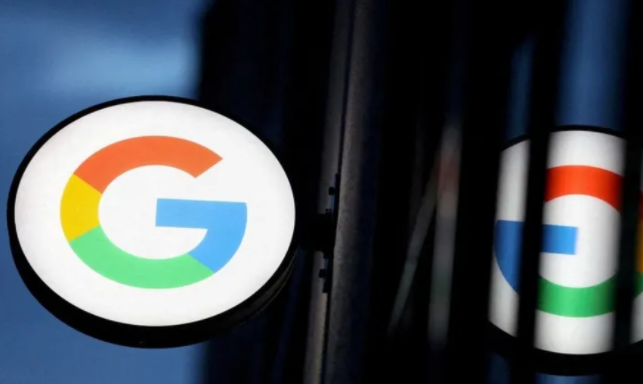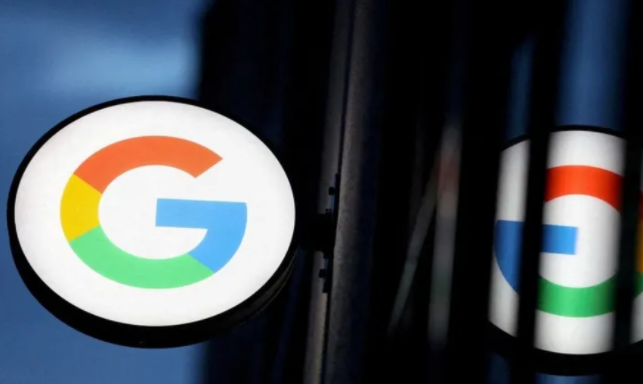
在日常办公与学习中,我们常常需要将网页内容打印出来。而作为一款广泛使用的浏览器,谷歌浏览器提供了丰富的打印设置选项,以满足用户的多样化需求。下面就来详细介绍一下如何在谷歌浏览器中管理打印设置。
一、打开打印设置页面
当你想要打印当前浏览的网页时,只需在键盘上按下“Ctrl + P”(Windows/Linux 系统)或“Command + P”(Mac 系统)组合键,即可快速打开打印设置页面。或者,你也可以点击浏览器菜单栏中的“更多”图标(通常是一个有三个竖点的按钮),在下拉菜单中选择“打印”选项,同样能进入打印设置界面。
二、基本打印设置
1. 目标打印机选择:在打印设置页面的顶部,会显示已连接的打印机列表。你可以从中选择要使用的打印机。如果电脑连接了多台打印机,务必确保选中正确的那一台,否则可能会导致打印错误或无法正常打印。
2. 页面范围设置:这里可以指定打印的页面范围。通常有“全部”、“当前页面”等选项。如果你只想打印网页中的部分内容,比如某一章节或特定的段落,可以先选中该部分内容,然后在“页面范围”中选择合适的选项,如“选定内容”。
3. 份数设置:在“份数”框中输入你想要打印的份数。这个设置非常简单直接,根据你的实际需求填写数字即可。例如,你需要多份相同的资料,就可以在这里输入相应的份数。
三、高级打印设置
1. 布局设置:在“布局”选项中,你可以调整打印的页面布局。例如,选择“纵向”或“横向”来改变纸张的方向,以适应不同的页面内容和排版需求。如果你发现某些网页内容在默认布局下显示不清晰或者排版混乱,尝试切换布局方向可能会得到更好的打印效果。
2. 缩放设置:通过“缩放”选项,你可以调整打印内容的缩放比例。有时,网页内容可能因为字体过小或过大而影响阅读体验,此时可以通过调整缩放比例来优化打印效果。一般来说,保持默认的 100%缩放比例即可获得清晰的打印效果,但如果有特殊需求,也可以根据实际情况进行调整。
3. 背景图形和颜色设置:如果你想节省墨水或者让打印内容更加简洁明了,可以选择取消“背景图形”和“背景颜色”的打印。这样,在打印时只会显示文本和必要的图像,而不包括网页的背景图案和颜色。
四、预览和打印
完成上述设置后,点击“打印”按钮旁边的“预览”按钮,可以在弹出的预览窗口中查看即将打印的页面效果。仔细检查页面内容、布局、字体等是否符合你的预期。如果发现任何问题,可以随时返回打印设置页面进行调整。确认无误后,点击“打印”按钮,即可开始打印。
通过以上步骤,你可以轻松地在谷歌浏览器中管理打印设置,根据不同的需求调整各项参数,从而获得满意的打印结果。无论是打印文档、图片还是网页内容,都能满足你的个性化要求。希望这篇教程对你有所帮助,让你在使用谷歌浏览器进行打印操作时更加得心应手。